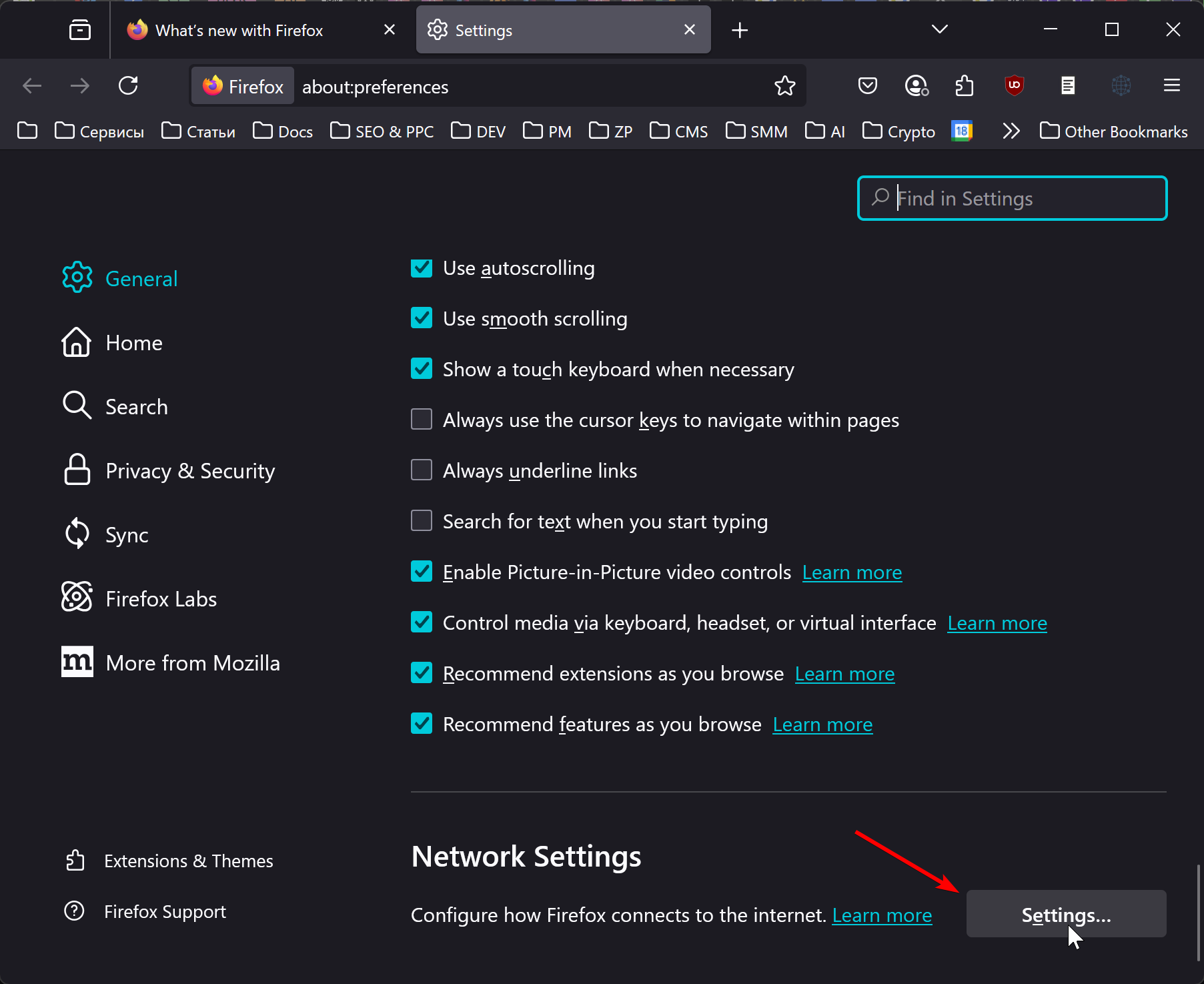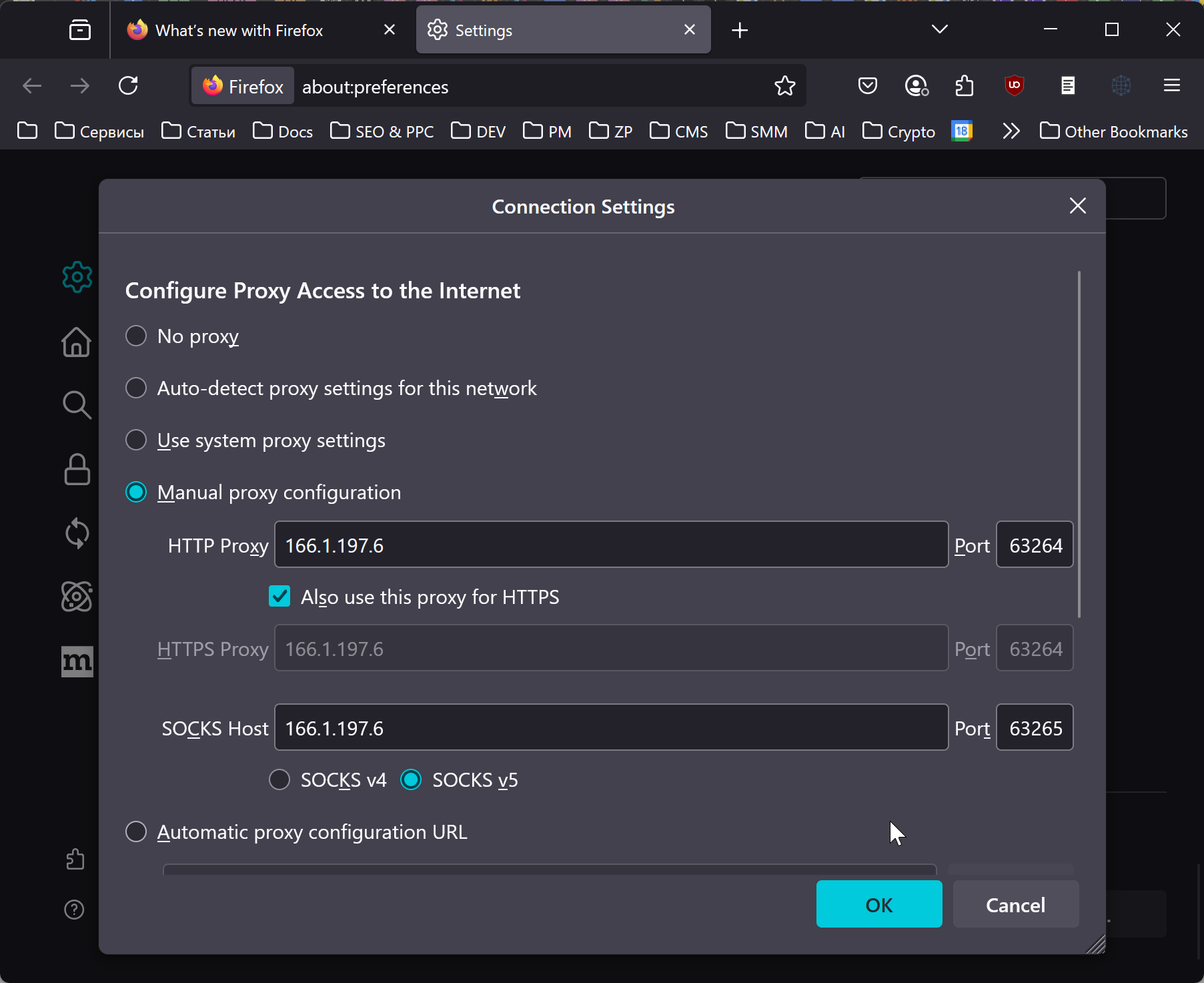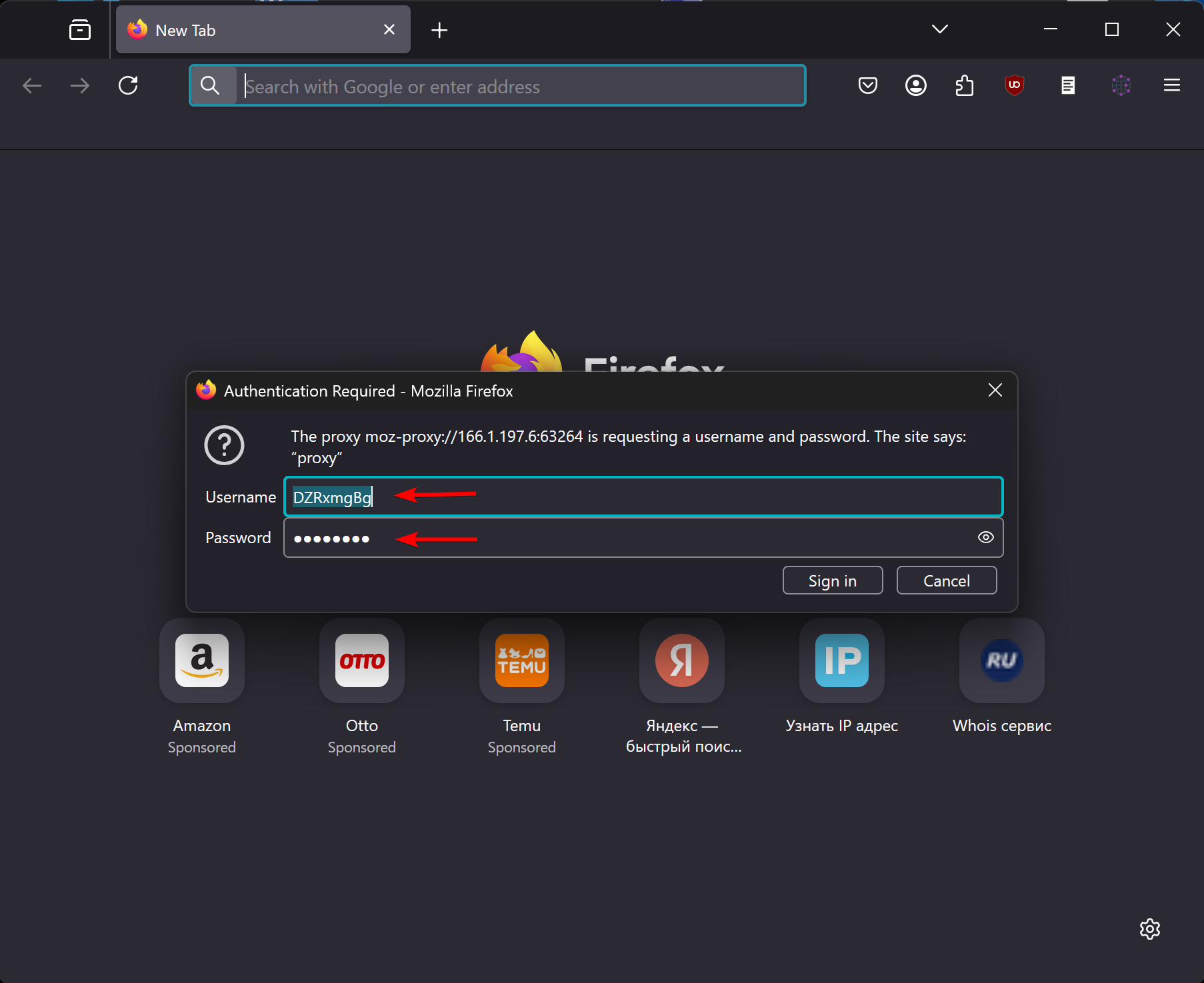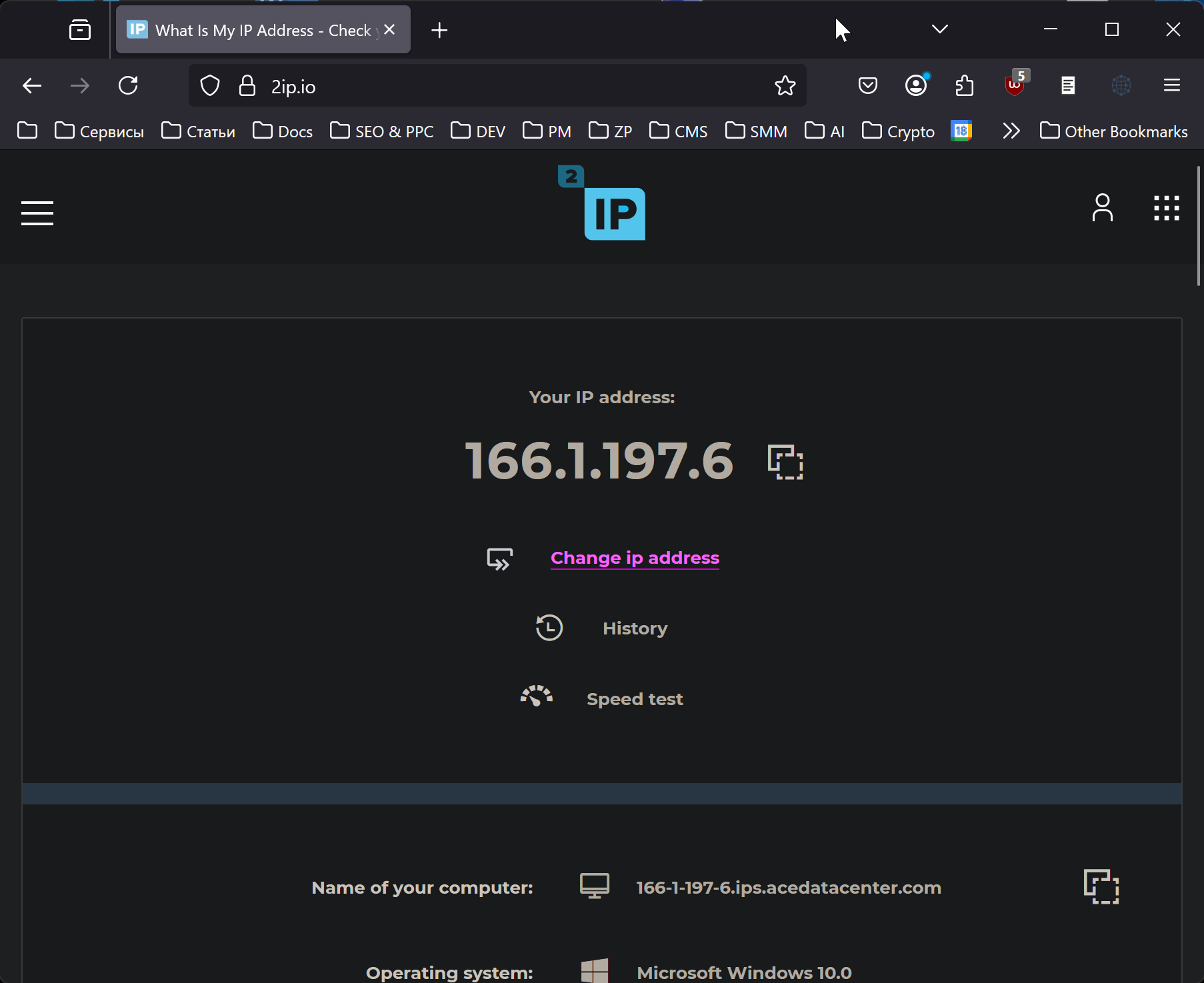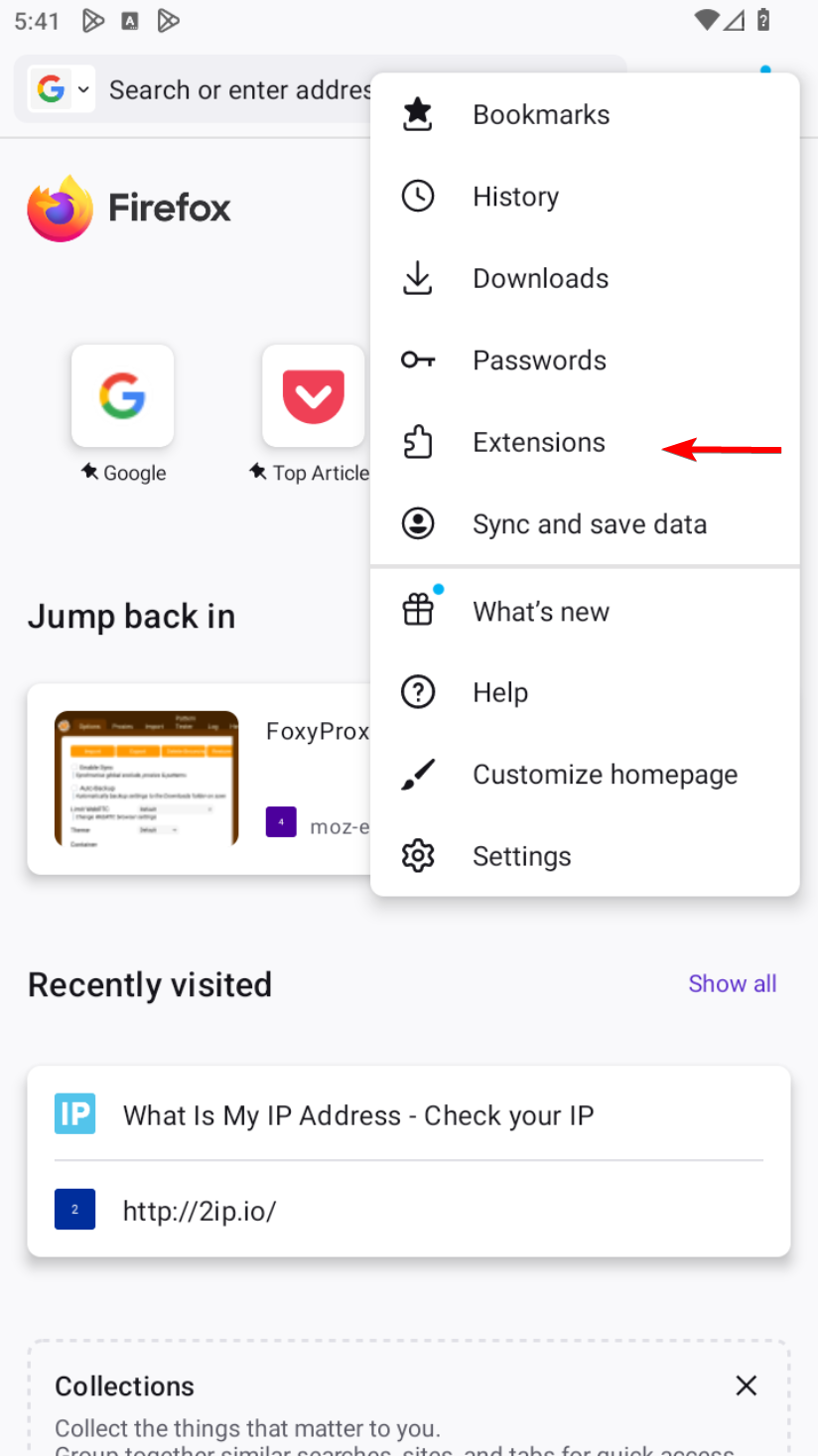如何在 Firefox 中设置代理
Firefox 允许你在 Windows 和 macOS 上无需额外扩展即可使用代理。在 Android 上,只有通过扩展(例如 FoxyProxy)或在系统级别才能使用代理。在 iPhone 上,你无法直接通过 Firefox 设置代理,但可以通过 iOS 系统设置配置代理。
在 Windows 和 macOS 上为 Firefox 设置代理
进入 Firefox 设置,向下滚动页面到底部,找到“网络设置”。
进入“网络设置”部分,填写你的代理服务器信息。以本例为例,代理支持 HTTP、HTTPS 和 SOCKS5,因此填写 HTTP 和 SOCKS 的信息,并勾选“也用于 HTTPS 的代理”。
填写以下代理服务器参数:
- IP 地址或服务器主机名(例如 proxy.example.com 或 192.168.1.1);
- 端口号(通常为 4 或 5 位数字);
- 如果你的代理需要用户名和密码,浏览器会在你访问任何网站时提示你输入;
- “不使用代理的地址”——可指定哪些网站或域名(如 .cn)不通过代理(可选);
- “如果已保存密码则不提示认证”——勾选后只需输入一次账号密码。
点击“确定”保存设置。
检查你的网络连接和 IP 地址变化
打开 Firefox,尝试访问任何一个可以显示你当前 IP 地址的网站。如果你的代理需要认证,访问时 Firefox 会提示你输入用户名和密码。输入一次后可保存以便下次自动使用。
如果设置正确,你会看到你的 IP 地址已经发生变化。
在 Android 上为 Firefox 设置代理
你可以通过扩展(这是 Firefox 的独特优势之一)在 Android 上设置代理,例如 FoxyProxy 或其他兼容扩展。
另一种方式是通过 Android 系统设置配置代理。
在 iPhone 上为 Firefox 设置代理
Firefox for iPhone 不支持通过浏览器设置代理,也不支持扩展。但你可以通过 iOS 系统设置配置代理。
常见问题
Firefox 支持哪些类型的代理?
Firefox 支持 HTTP、HTTPS 和 SOCKS 代理。所有类型均支持:数据中心代理、移动代理和住宅代理。
在哪里可以获取 Firefox 代理?
- 通过 Google 搜索免费代理列表。一些网站会公开免费的代理并通过流量获利。此选项不推荐,因为你的数据可能被他人截获。
- 购买付费代理。这样你可以选择国家、代理类型、租用时长、流量,并保障你的网络安全。
- 自建代理服务器。适合家里或单位有服务器、希望自定义流量转发的用户。
为什么要在 Firefox 中使用代理?
- 访问你所在地区受限的网站和服务;
- 匿名和数据保护——隐藏你的真实 IP 地址;
- 更改地理位置——获取在你所在国家无法访问的内容;
- 某些情况下用于屏蔽广告和节省流量。